用cmake构建自己的工程 OpenCV库的配置
OpenCV下载安装
- 下载
- 安装
- 配置环境变量
从OpenCV官网下载,根据自己的系统下载对应的资源。
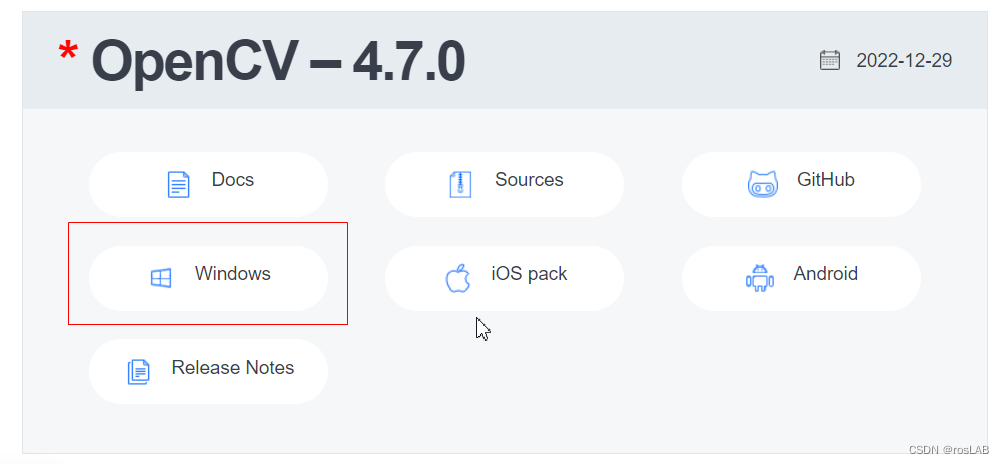
下载完毕后,直接双击安装包。选对你要安装的位置。
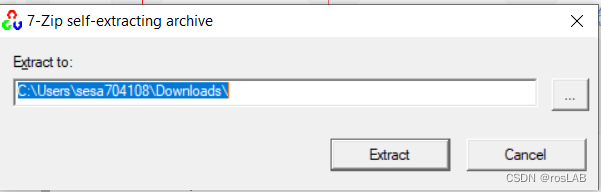
配置还境变量,打开Windows配置环境变量界面,双击Path进入路径变量设置界面。添加Opencv的环境变量。注意一下,要填你的Opencv的路径。不是我的哈。
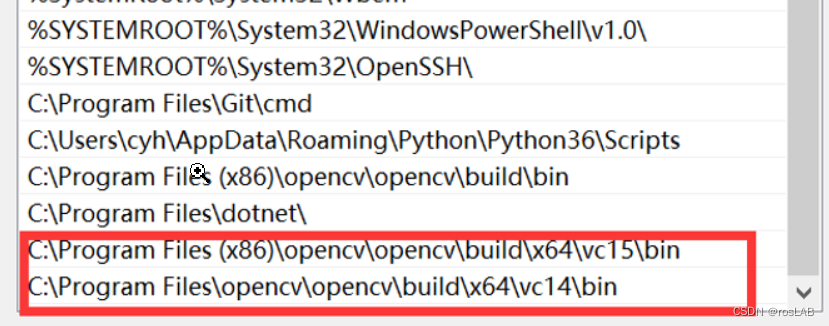
设置完环境变量后,记得得启下电脑。
cmake搭建一个简单的opencv工程测试
两个文件,maincpp,CMakLists.txt。
CMakLists.txt编写以下内容,主要是查找库,配置工程所依赖的opencv库,包含头文件,和库文件的链接。
cmake_minimum_required(VERSION 3.24)
project(mini_project_opencv)
set(CMAKE_CXX_STANDARD 11)
find_package(OpenCV 4.6.0 REQUIRED)
message(STATUS "OpenCV version:" ${
OpenCV_VERSION})
add_executable(mini_project_opencv main.cpp)
TARGET_LINK_LIBRARIES(mini_project_opencv PRIVATE
${
OpenCV_LIBS})
target_link_directories(mini_project_opencv PRIVATE
${
OpenCV_INCLUDE_DIRS})
main.cpp内容如下。
#include <iostream>
#include "opencv2/core/utility.hpp"
#include "opencv2/imgproc.hpp"
#include "opencv2/highgui.hpp"
using namespace cv;
const char* keys = {
"{help h usage ? | | print this message}"
"{@image | | Image to process}"
};
int main(int argc, char **argv) {
CommandLineParser parser(argc,argv,keys);
parser.about("photo tool v1.0.0");
if(parser.has("help")){
parser.printMessage();
return 0;
}
std::string imgFilePath = parser.get<String>(0);
if(!parser.check()){
parser.printErrors();
return 0;
}
cv::Mat img = cv::imread(imgFilePath);
if(img.data){
namedWindow("test",cv::WINDOW_NORMAL);
cv::imshow("test",img);
waitKey(0);
}
std::cout << "Hello, World!" << std::endl;
return 0;
}
用cmake命令编译:
在同一目录下,输入以下命令行
cmake -S . -B build
camke --build build
如果没有意外的话,在build中会有可执行文件生成。运行即可看到测试的图像。